Здравствуйте друзья, не так давно стал изучать все возможности российской операционной системы «AstraLinux» и в этот раз решил разобраться как можно на ней запустить приложения, сделанные для «Windows».
Так как не особо хорошо умею работать в линуксе, пришлось более углублённо узнавать, что для этого надо. Оказалось, что приложения запускаются через специальное программное обеспечение под названием «Wine», которая эмитирует работу «Windows».
Но для начала необходимо было его дополнительно установить, для этого в терминале Fly, набираем команду « sudo apt install wine », на запрос « Хотите продолжить? », нажмите клавишу « д » и « Enter ».
Кто не знает, как запустить «Терминал Fly», Вам необходимо нажать сочетание клавиш — «Alt+T» или перейди «Меню — Системные — Терминал Fly». «Меню» — это как в «Windows» называется «Пуск».
На картинках постарался показать весь процесс установки и настройки.
Установка «Wine»
Начнётся выкачивание необходимых файлов из интернета и их последующая установка. Дополнительно ещё нужно установить менеджер « PlayOnLinux » с помощью которого будет производиться вся настройка. Для этого в терминале набираем « sudo apt install playonlinux ».
Астра Линукс (Astra Linux) — установка мессенджеров, принтера и браузера.
Источник: dzen.ru
Wine в Astra Linux Special Edition

Так как Astra Linux Special Edition имеет х64 архитектуру и практически не поддерживает х32, то использовать одну из последних версии wine на текущий момент не представляется возможным, из-за чего приходится пользоваться третьей версией №3.
Для установки необходимо загрузить wine-installer.ru и сделать файл исполняемым:
sudo chmod +x wine-installer.run
Вставьте установочный диск с Astra Linux Special Edition в дисковод и установите Wine:
sudo ./wine-installer.run
Настроить линки на Wine:
sudo mkdir /usr/lib/wine
sudo ln -s /opt/wine-stable/bin/wineserver /usr/lib/wine/wineserver
sudo ln -s /opt/wine-stable/bin/wine /usr/bin/wine
После установки выполнить под пользователем для создания домашнего каталога и установки необходимых библиотек:
DISPLAY=:0 /opt/wine-stable/bin/winecfg
Для установки программ в Wine, скачиваем и копируем файл программы в домашнюю папку, главное чтобы не было кириллицы (для примера ниже MicrosoftOffice2007.exe и MicrosoftOffice2007.msi).
Для запуска дистрибутивов EXE выполнить в терминале:
/opt/wine-stable/bin/wine /home/$user/MicrosoftOffice2007.exe
Для запуска дистрибутивов MSI выполнить в терминале:
/opt/wine-stable/bin/wine msiexec /i /home/$user/MicrosoftOffice2007.msi
После чего начнётся обычная установка программы, как в Windows. Установка программ может длиться очень долго, так как это не Windows.
Winetricks.
Для установки компонентов и библиотек Windows в Wine используется Winetricks, который можно скачать по этой ссылке, а также скачать необходимые библиотеки libmspack0 и cabextract.
Astra Linux установка программ. Подключение репозиториев
Установить дополнительные скаченные и имеющиеся на диске библиотеки:
sudo dpkg -i libmspack0.deb cabextract.deb
sudo apt -y install ca-certificates zenity
Сделать загруженный файл Winetricks исполняемым:
sudo chmod +x winetricks
Скопировать загруженный файл в /usr/bin
sudo cp winetricks /usr/bin
Запустить winetricks командой:
winetricks
В появившемся окне выбрать «Выберите путь wine по умолчанию» и нажать «ОК».
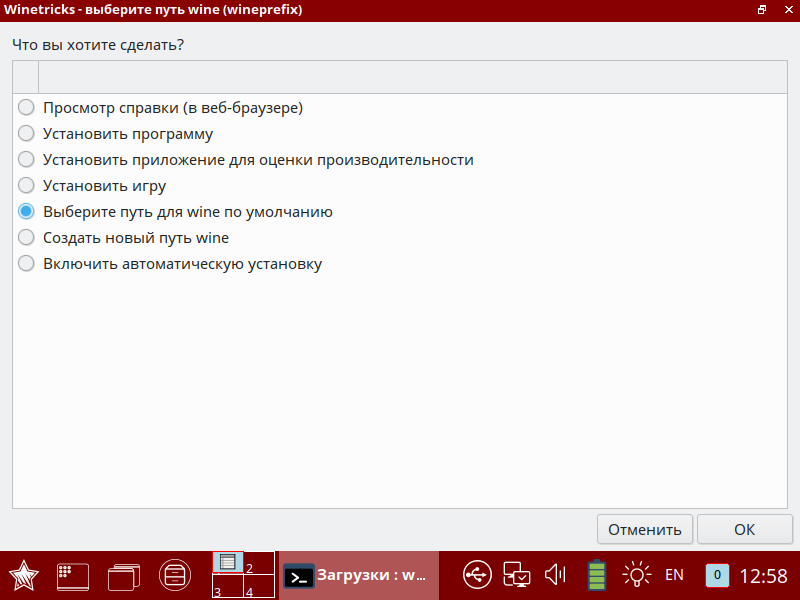
Далее выбираем «Установить библиотеку DLL или компонент Windows» и нажимаем «ОК».
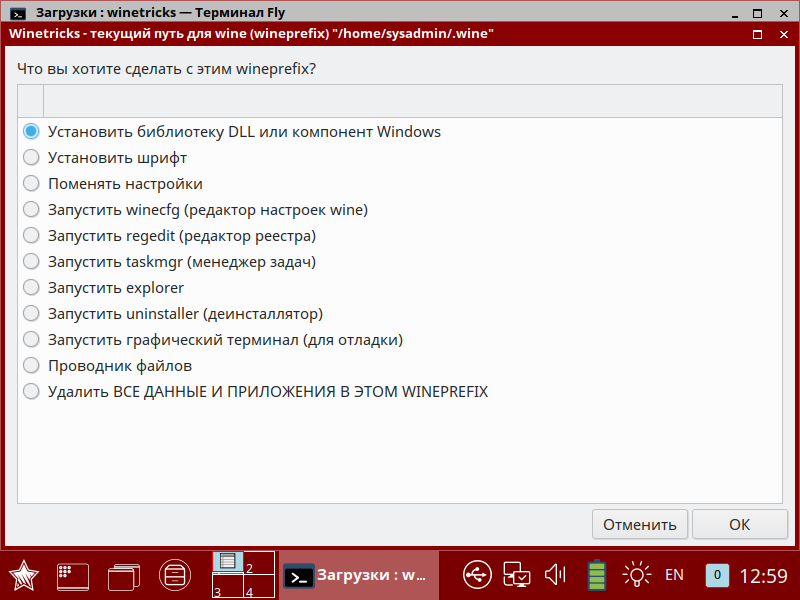
После выбрать необходимый компонент из списка и нажать «ОК».
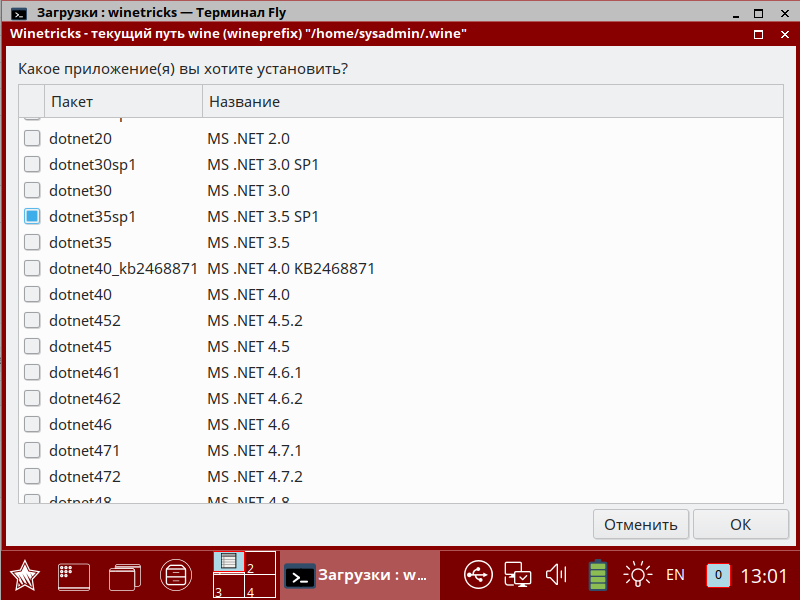
Требуемый компонент будет установлен.
Если же у данного компьютера нет подключения к интернету, то можно сделать следующее, ищем в скаченном файле Winetricks необходимое дополнение открыв в текстовом редакторе, к примеру Microsoft.NET Framework 3.5 SP1:
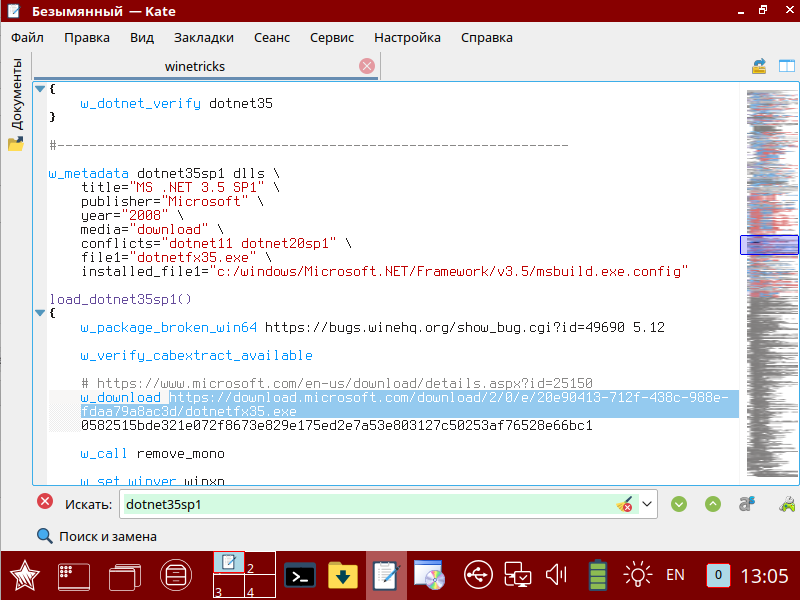
Поиск в файле осуществлялся по .net. В разделе «title» указано, что это «MS .NET 3.5 SP1», а ниже ссылка на скачивания библиотеки (выделена). Копируем ссылку и вставляем в браузер для скачивания. После чего копируем на носитель и идём к АРМ, на котором надо установить Wine.
Обязательно скачивать только по этим ссылкам, так как осуществляется проверка контрольных сумм!
Далее скачанный файл копируем на компьютер без интернета в «Домашняя/.cache/winetricks/dotnet35sp1» с заменой точно такого же файла с объёмом 0 Б.
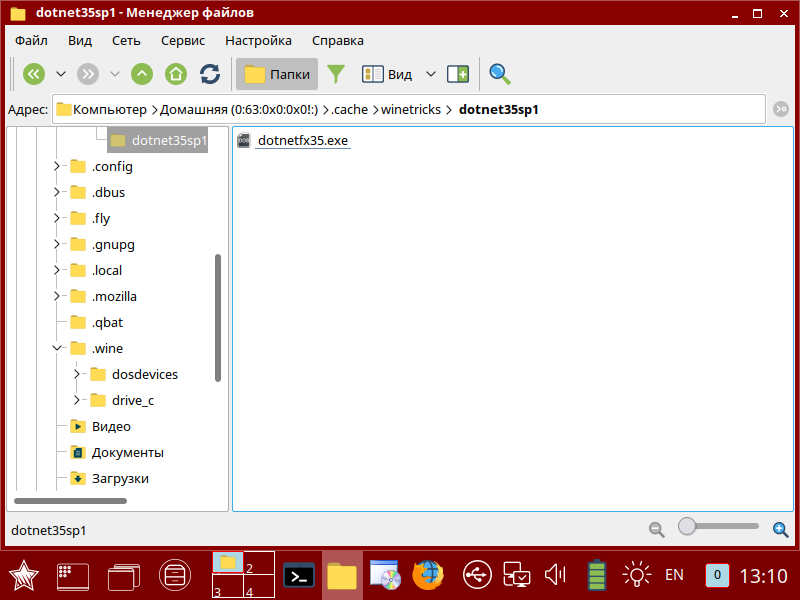
Теперь можно ставить библиотеку, для этого повторить установку через Winetricks, как и описано выше. В этот раз файл будет взять из кеша.
Ассоциации файлов.
Для ассоциации файлов, к примеру файлов р расширением «EXE», переходим в папку с файлом, где находится файл с таким расширением, щёлкаем по файлу правой кнопкой мыши и выбираем «Открыть с помощью. «
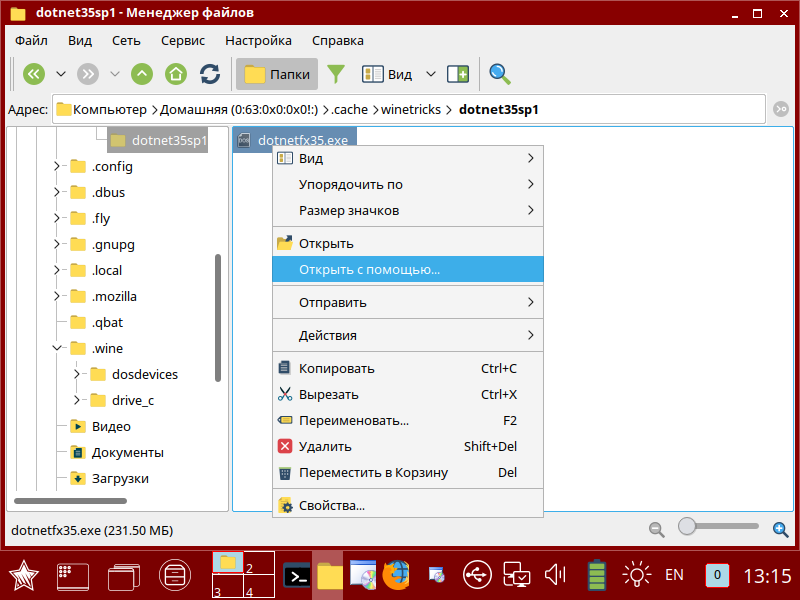
В открывшемся окне выбираем в низу окна «Другая. «.
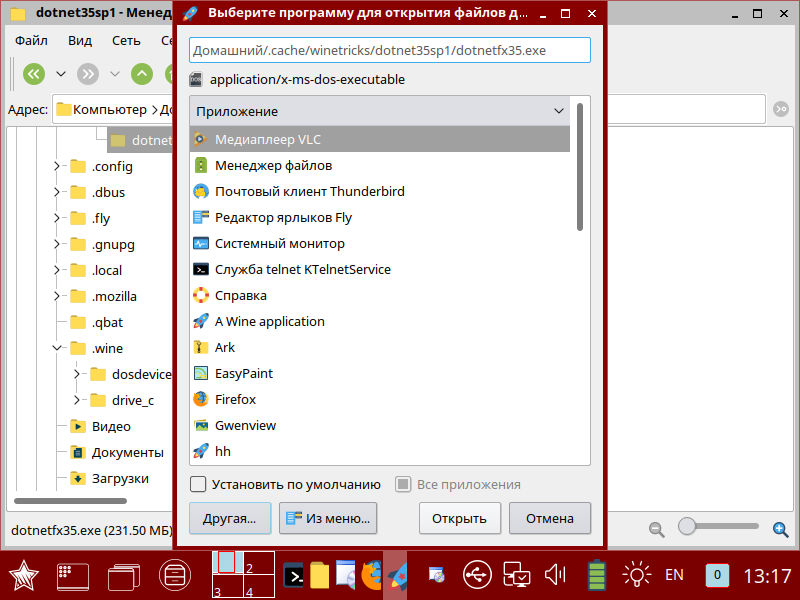
Ищем в /usr/bin/ и выбираем «wine».
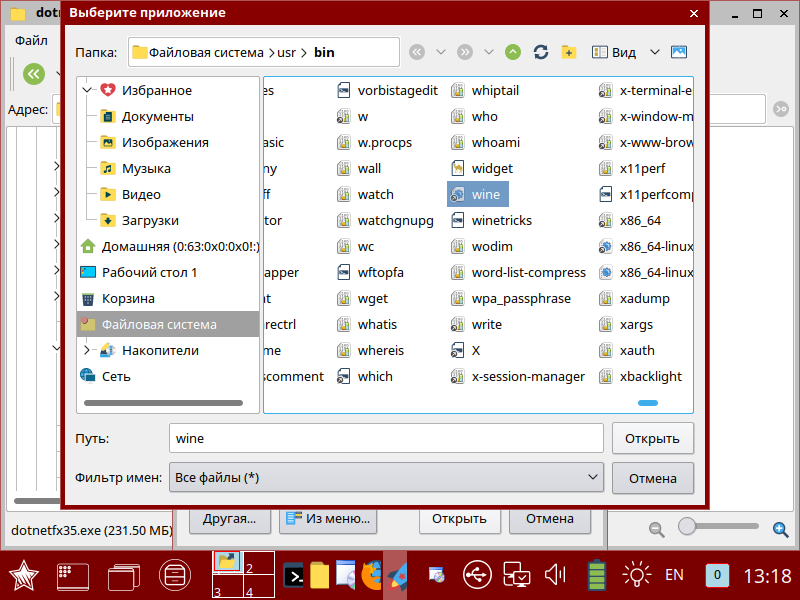
Выбираем внизу окна «Установить по умолчанию» и нажимаем «Открыть».
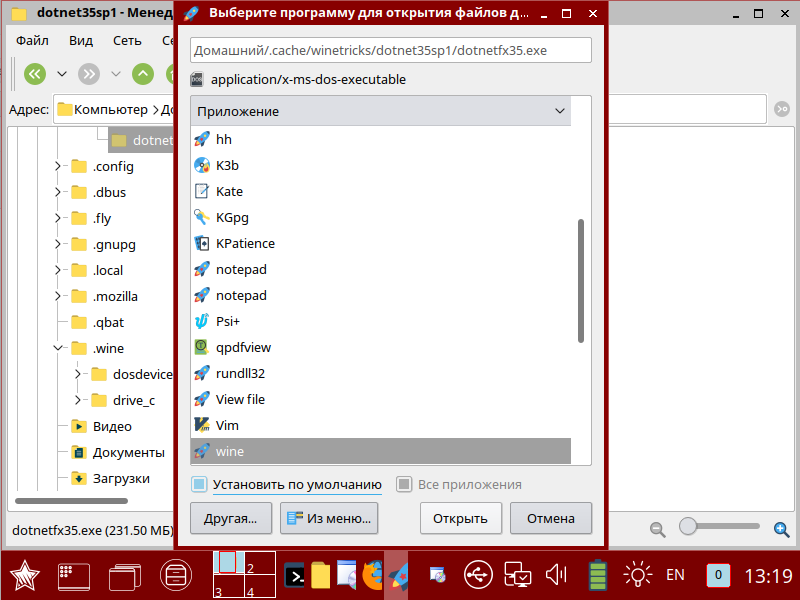
После данной процедуры все файлы EXE и ссылки на них будут запускаться через Wine.
Если необходимо запустить COM или иной файл, то необходимо сделать ассоциацию файла и для него.
Источник: entnet.ru
Как запустить Windows приложение в Astra Linux


Для быстрого запуска блокнота в менеджере файлов кликаем на файле notepad++.exe правой кнопкой мыши и в контекстном меню выбираем пункт Отправить – Рабочий стол (создать ярлык). На рабочем столе Astra Linux появится ярлык для запуска Notepad++.

Если при нажатии на ярлык ничего не происходит, стоит посмотреть его свойства, кликнув правой кнопкой мыши на ярлыке. Затем в окне «Свойства» перейти на вкладку «Ярлык» и обратить внимание на строчку «Команда». В ней должна быть именно та же команда, которую мы только что набирали в консоли. Если это не так, поправьте:

Теперь вы можете полноценно пользоваться программой Notepad++, написанной для Windows, в операционной системе Astra Linux.
Как я уже упоминал, далеко не все Windows программы запускаются и работают из-под Wine с такой же лёгкостью. Но теперь вы знаете как проверить, будет работать под Линукс или нет интересующая вас Windows программа.
Последнее изменениеСреда, 03 Март 2021 22:19 Прочитано 41252 раз
Поблагодарить автора:
Поделиться

Чтобы вместо стандартного MessageBox в приложении WPF использовать более современное и «красивое» окно, можно использовать средства самой Windows. Напишем класс-помощник, который будет выводить диалоговое окно, используя системную библиотеку comctl32.dll.
Imports System.Runtime.InteropServices »’ »’ «Красивое» диалоговое окно. »’ Public Module TaskDialogHelper Public Function TaskDialog(hwndParent As IntPtr, hInstance As IntPtr, title As String, mainInstruction As String, content As String, buttons As TaskDialogButtons, icon As TaskDialogIcon) As TaskDialogResult End Function Public Enum TaskDialogResult As Integer Ok = 1 Cancel = 2 Retry = 4 Yes = 6 No = 7 Close = 8 End Enum Public Enum TaskDialogButtons As Integer Ok = H2 No = H8 Retry = H20 End Enum Public Enum TaskDialogIcon As Integer Shield = 65532 Information [Error] Warning End Enum End Module
Также в манифесте проекта необходимо раскомментировать следующий участок:
Использовать код можно таким образом:
Dim dr = TaskDialogHelper.TaskDialog(New System.Windows.Interop.WindowInteropHelper(Me).Handle, IntPtr.Zero, «Лаконичный заголовок окна», «Здесь будет основной текст сообщения.», «А здесь вспомогательный.», TaskDialogHelper.TaskDialogButtons.Yes Or TaskDialogHelper.TaskDialogButtons.No, TaskDialogHelper.TaskDialogIcon.Information)
Желательно также при выводе данного окна проверять версию операционной системы: данное окно можно использовать в Windows Vista и более современных (версия больше 6):
If (System.Environment.OSVersion.Version.Major >= 6) Then …
Источник: soltau.ru